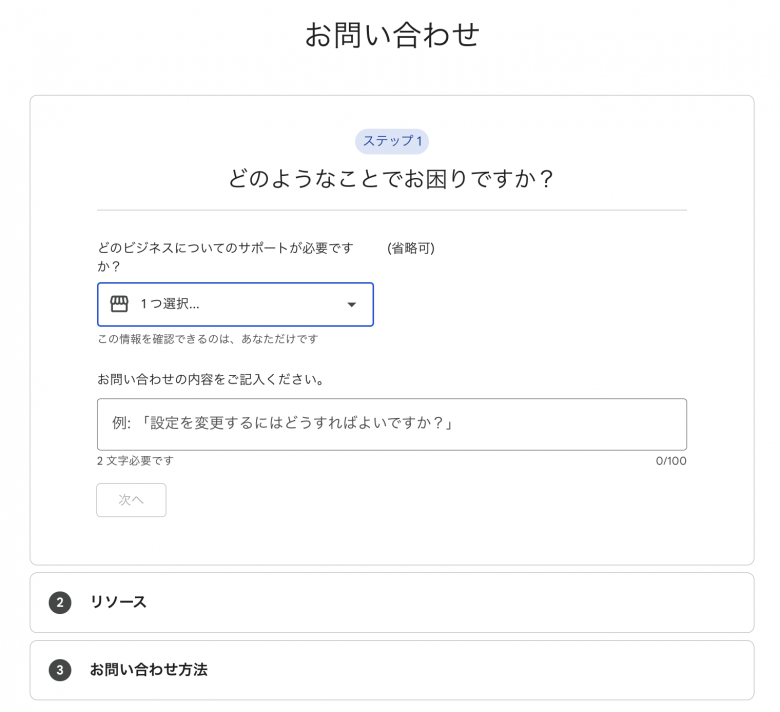このブログでは、Googleビジネスプロフィール プロダクトエキスパート今井ひろこが、Googleビジネスプロフィール のサポートチームへ依頼する際に使う、サポートフォームの内容についてお伝えします。このサポートフォームに必要事項を記入し、求められたファイルなどを適切にアップロードすることにより、サポートチームに早く対応してもらえます。
このサポートフォーム、相談内容によっては一般的な質問フォームとは異なるフォームが表示されたり、予め準備する必要書類・写真などがあったりします。私でも存在を知らなかった問い合わせフォームがあったので、備忘録的にまとめます。ただし、これは2023年3月18日現在のものなので、その点だけご了承ください。
Googleビジネスプロフィール・サポートとは
無料プロダクトなのにサポートチームが存在する!
Googleビジネスプロフィールは無料のサービスながら、他の無料プロダクトとは異なり、サポートチームが存在します。ビジネスプロフィールを運用していく上で、修正ができないなど困ったことがあれば無料で相談に乗ってもらえます。(要望を聞いてくれるかは…別ですが!)
サポート申請フォームページへの入り方
直接、サポートフォームのURLから
ビジネスプロフィールについて相談したい場合には、次のサポートフォームから記入します。こちらのURLをヘルプコミュニティでは紹介しています。
ヘルプページのお問い合わせから
Googleビジネスプロフィールヘルプページを検索して表示させ、最下段にある「お問い合わせ」がサポートフォームの入り口になります。
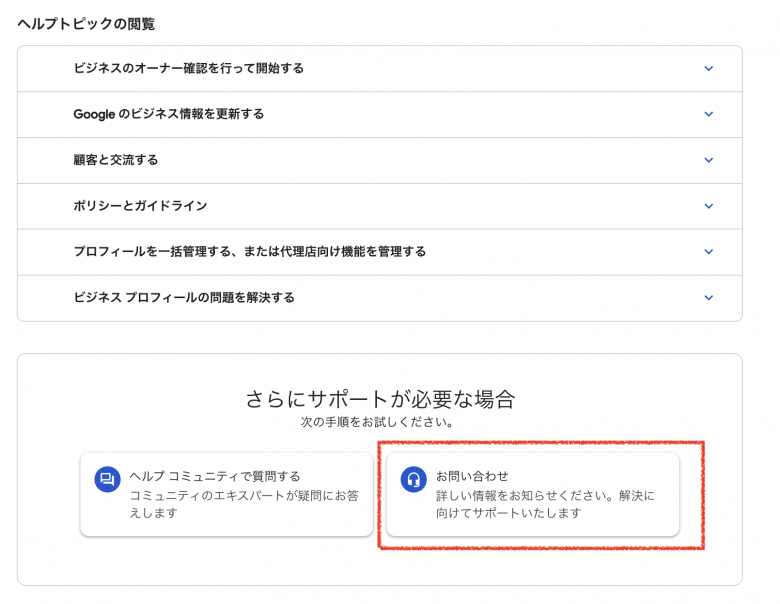
ビジネスプロフィールの編集画面の「ヘルプとサポート」から
ユーザーが一番利用しやすいのは、ここかな。ビジネスプロフィールの編集画面にある縦三点リーダーをクリックして、「ヘルプとサポート」から入れます。(スマホでも同じです)

するとなぜか「Google ビジネス プロフィールを直接管理する」のヘルプページに飛ぶのですが、その一番下の「お問い合わせ」からフォームに行くことができます。
Googleビジネスプロフィール 基本的なサポート申請の流れ

大きく分けて
- ビジネスプロフィールの項目で修正、更新、編集ができない場合
- オーナー確認の際のトラブル
- 口コミが表示されない/削除申請が通らない
- 店舗移転
- 店舗情報の重複の解消
- 上記以外の相談
の6項目で、フォームで聞かれる内容が異なります。順にフォーム画面の説明をします。
Step1の内容記入は的確に!
Step1では、ビジネスを選び、問い合わせ内容をキーワードでもいいので入力します。ただし、この問い合わせの入力で、その後表示される内容が変わってきます。

例えば、「口コミが表示されない」と入力した場合には、この問題の説明としてさらに選択肢が表示されますので、あればそれを、無ければ「その他」を押して「次のステップ」を押してください。

そうすると、もし他にサポートに相談している案件がある場合にはStep2に表示されますが、案件が無い場合にはStep2として「リソース」が表示されます。これは該当するヘルプページやヘルプコミュニティに入る質問などを表示しています。もしサポートに直接連絡したい場合には「次のステップ」をクリックしてください。
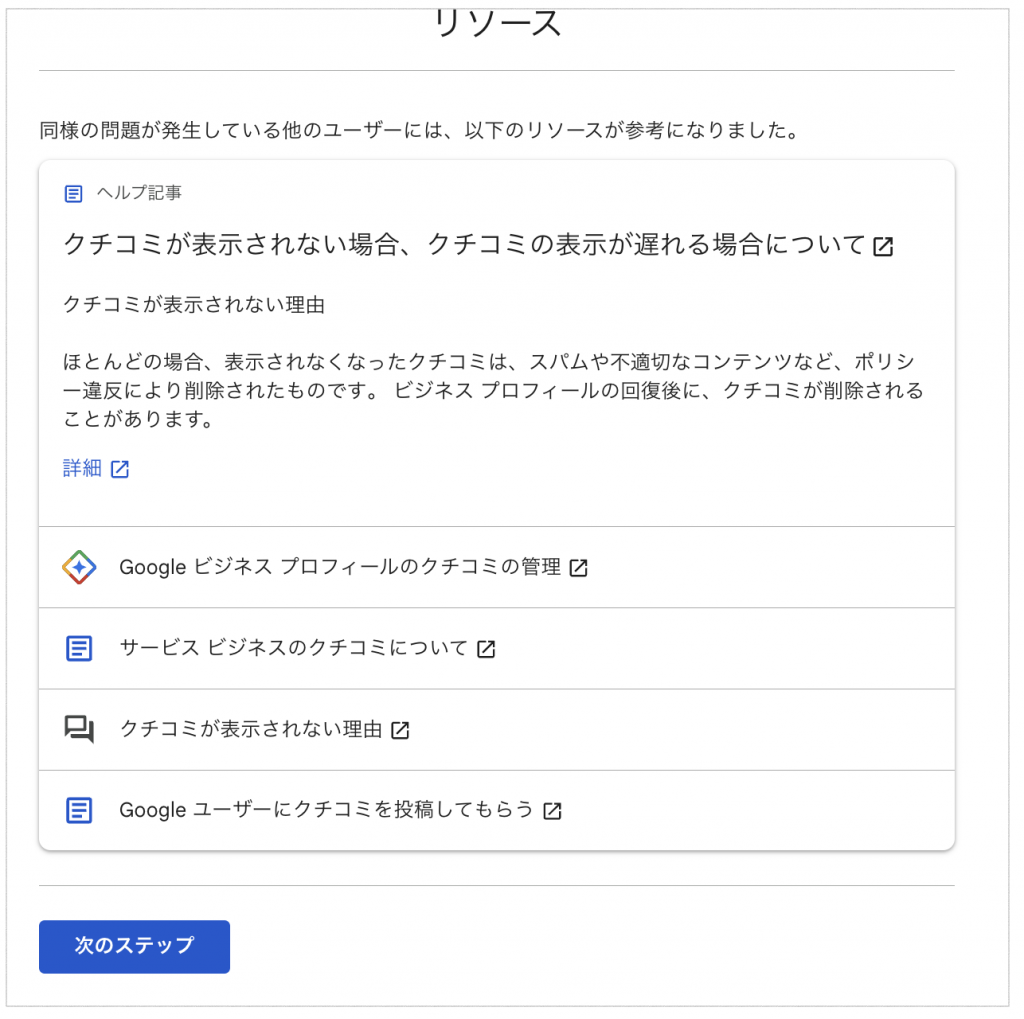
そうすると、ここで初めてお問い合わせ方法に「メール」「電話(サポート対応可能時間内の場合)」か、はたまた「コミュニティ」のボタンが表示されます。コミュニティと表示されたら、ヘルプコミュニティに入ってしまい、サポートへは届きませんのでご注意ください。
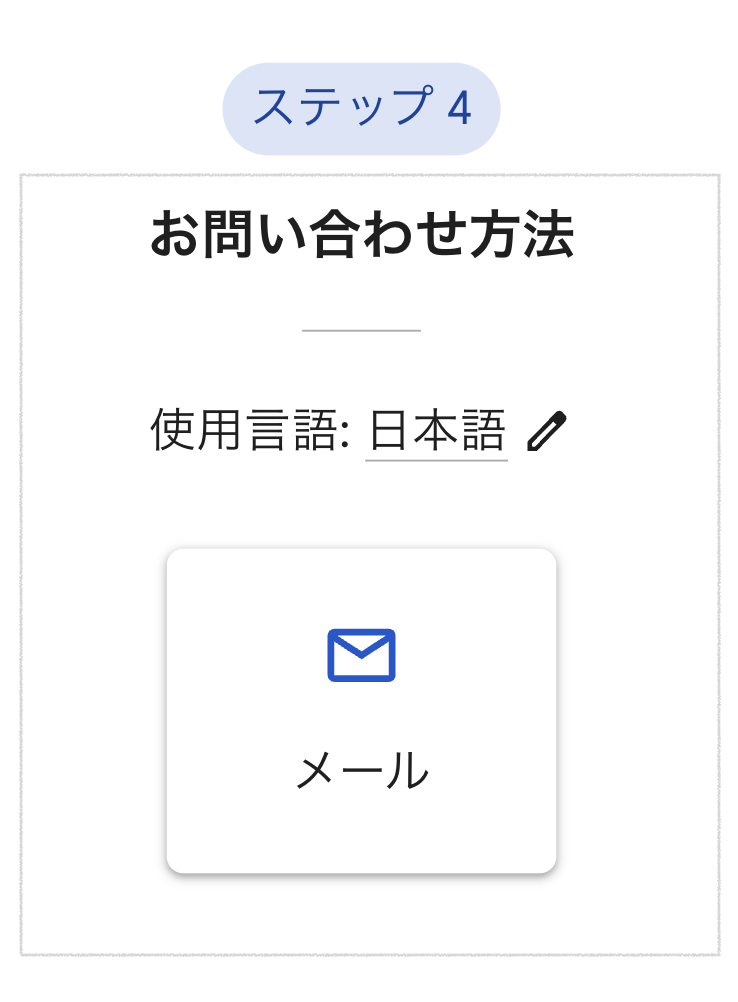
基本情報を記入! 各相談での【共通項目】は?
まずは、必要事項を記載します。【共通項目】としては、
- あなたのお名前(※)
- ビジネスとの関係(ビジネスオーナーなのか、代理人なのか、など)
- メールアドレス(※)(管理に使ってるGoogleアカウントのこと)
- 電話番号(※)
- ビジネス名(※)
- ビジネスの住所(※)
ここまでが【共通項目】になります。ここ以降は相談内容に因りますので、順にお伝えしていきます。
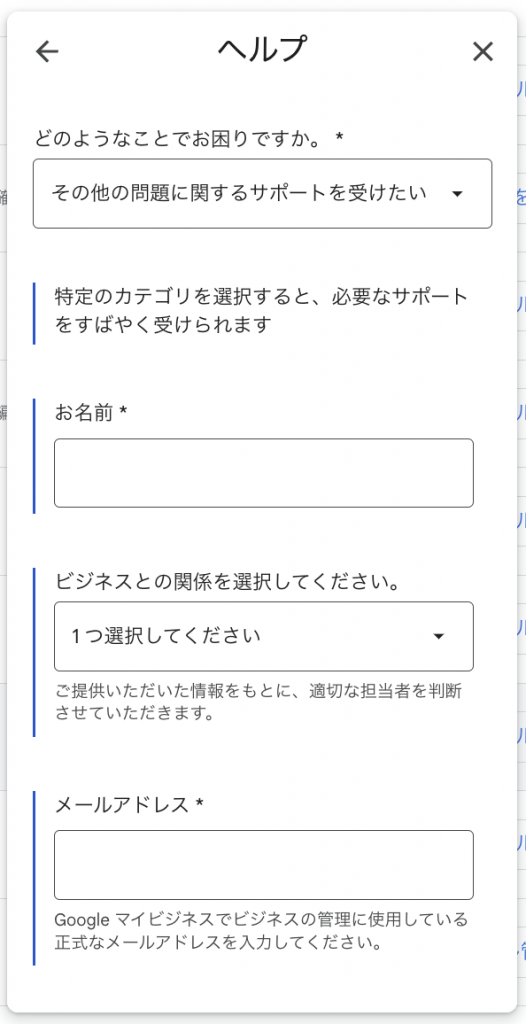
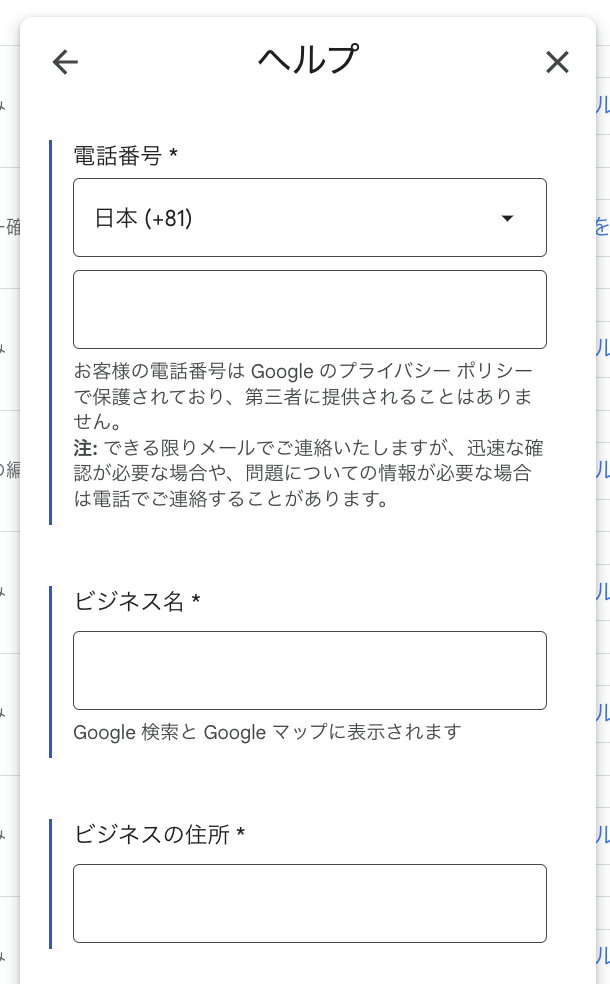
そして、最後に「問題の説明」で具体的にお伝えするのと、この問題で既にサポートに伝えていた場合には、サポートから付与されるケースIDを「関連ケースID」として記載する項目があります。
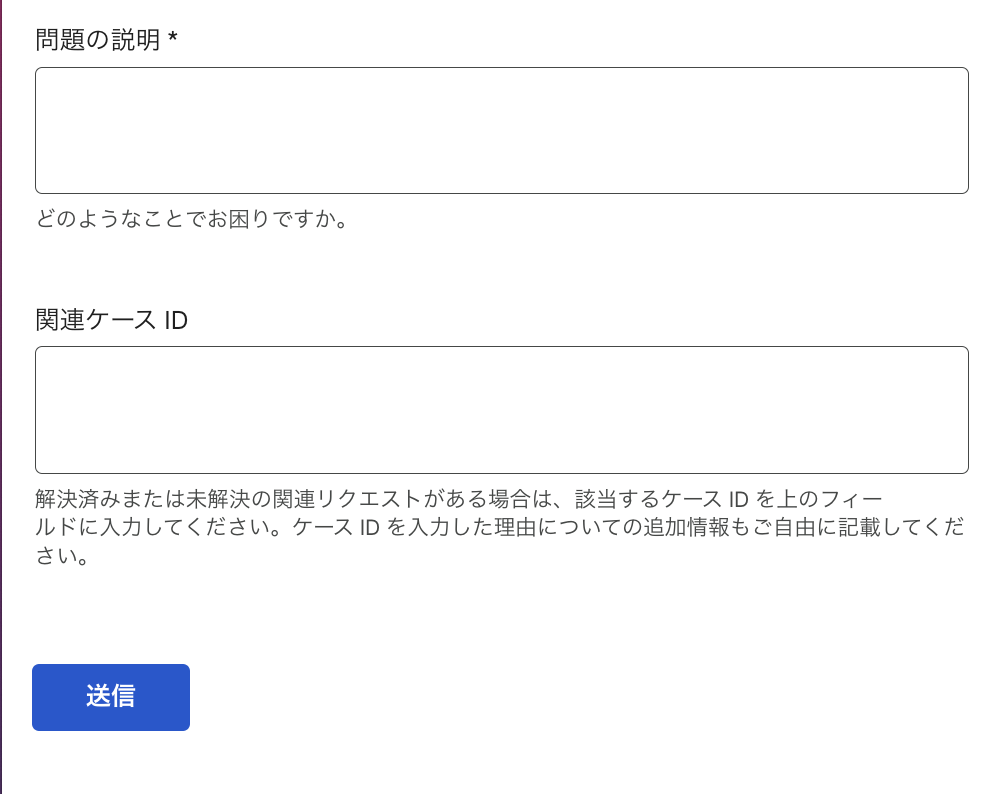
ここまでが【共通項目】になります。この項目以降は相談内容によりますので、この後、順にお伝えしていきます。
記載して「送信」をクリックすると、Googleから返信が届きます。返信が来るまで大体1-2週間はかかります。難しい問題になってくると1ヶ月は来ないこともざらにありますので、根気強くお待ちください。
やってはいけないことは、何度もサポートへ同じ問題を申請することです。同じ問題を申請してもフォームで弾かれますが、もし弾かれなかった場合にも、最後に出した申請が有効になるため、どんどん後回しにされます。ご注意ください。
プロフィールの各項目で修正、編集ができない場合
例えば「ビジネス名を変更してもすぐにGoogleから修正提案が入る」とか、何か変更してもすぐに修正がされてしまい、正しく表示されない場合のサポートフォームになります。
この場合はStep1の項目に「●●が変更できない」と記載したあと、当てはまるボタンを選択して、Step2以降を「次のステップ」や「その他」で抜けると、表示されます。
【共通項目】の他に記載する内容は
- GoogleマップのURL
- ビジネスのウェブサイト(公式サイトがあれば記載)
- 修正したい項目(12項目)
- それぞれ項目毎の設問
- 編集時のエラー表示のスクリーンショット
になります。この申請で項目を選ぶことができるのは次の項目です。
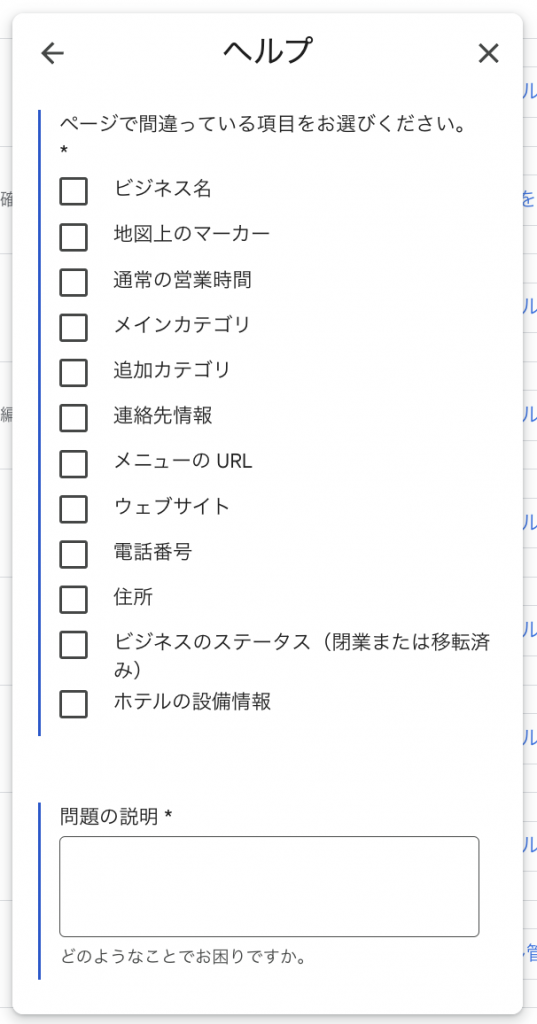
GoogleマップのURLというのは、Googleマップで自分の店舗情報を表示させたときに「共有」(下記赤枠)ボタンがあるので、それをタップしてURLを貼ってください。
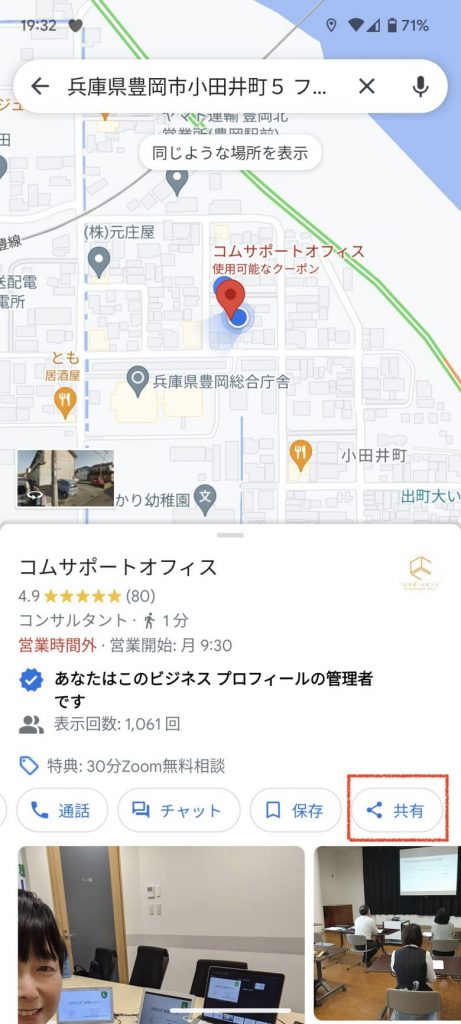
項目毎に【共通項目】以下の記入内容が違うので順に説明します。
ビジネス名の変更
ビジネス名の変更では、表示されているビジネス名と、正しいビジネス名を記入します。
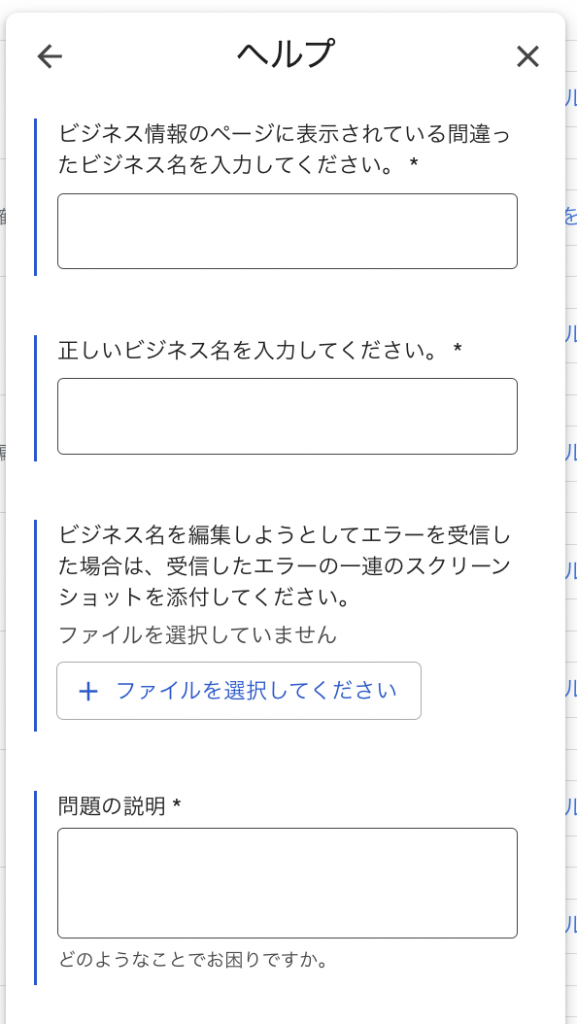
地図マーカーの変更
Googleマップのマーカーが誤っている場合には地図のスクリーンショットを貼るほか、正しい位置(例えば「南隣のビルが正しい場所」など)を具体的に記入してください。
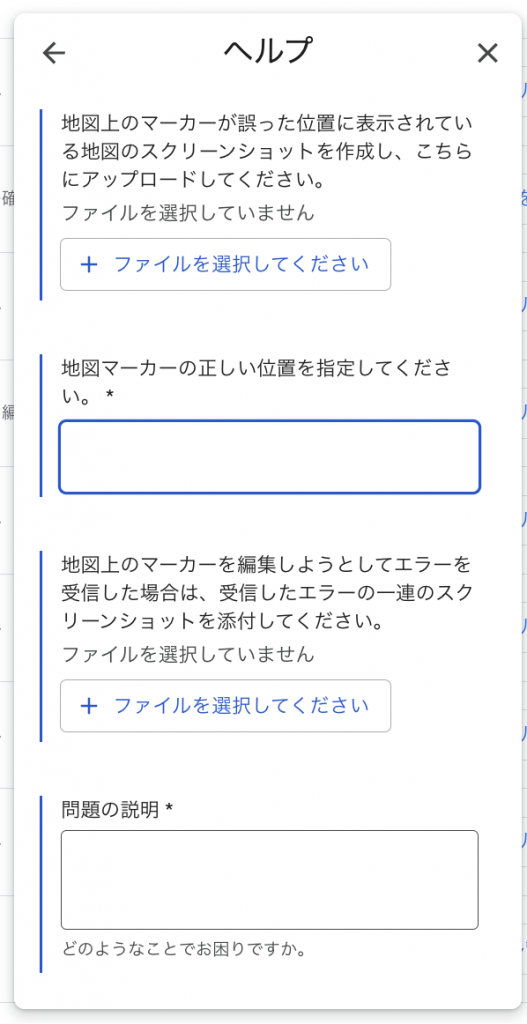
通常営業時間の変更
間違えている営業時間の表示内容と、正しい通常営業時間を記載します。
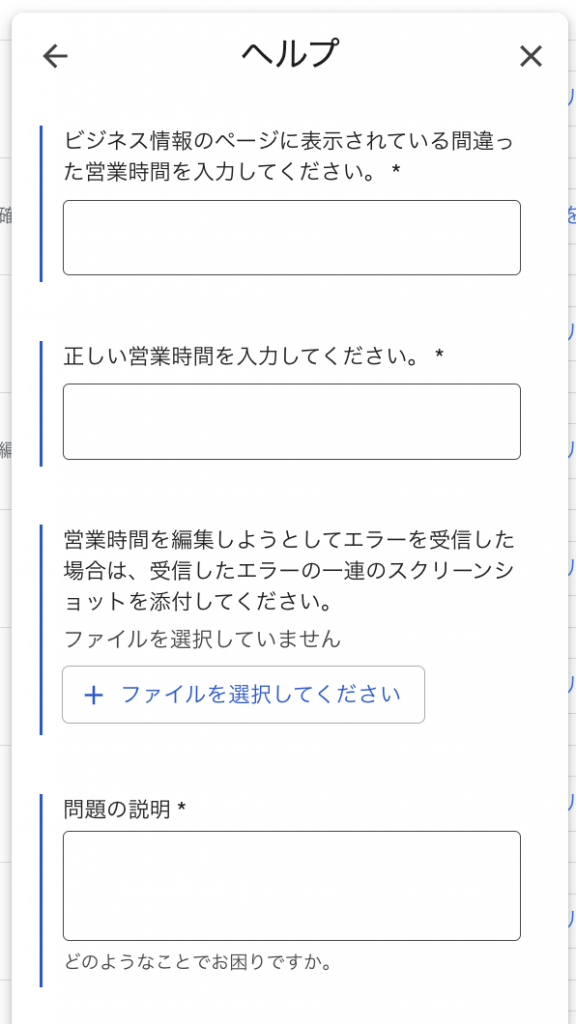
メインカテゴリの変更(追加のカテゴリも同様です)
誤っているメインカテゴリと、正しいメインカテゴリを入力します。このときに注意して欲しいのが、カテゴリはGoogleが指定したものしか使えないということです。ビジネスプロフィールの編集画面でカテゴリを選びますが、そこにない場合は近しいカテゴリを登録し、補いたい場合に追加のカテゴリを選択します。
こちらについてはヘルプページ「ビジネス プロフィールのカテゴリを選択する方法」を参照ください。
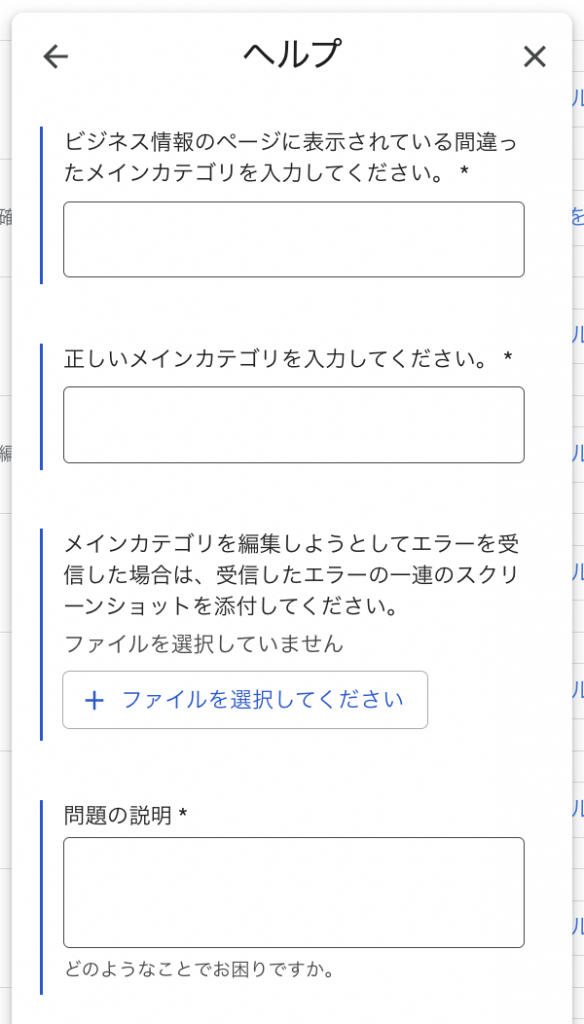
(追加のカテゴリも同様の画面です)
メニューURLの変更
間違えているメニューURLの表示内容と、正しいメニューURLを記載します。
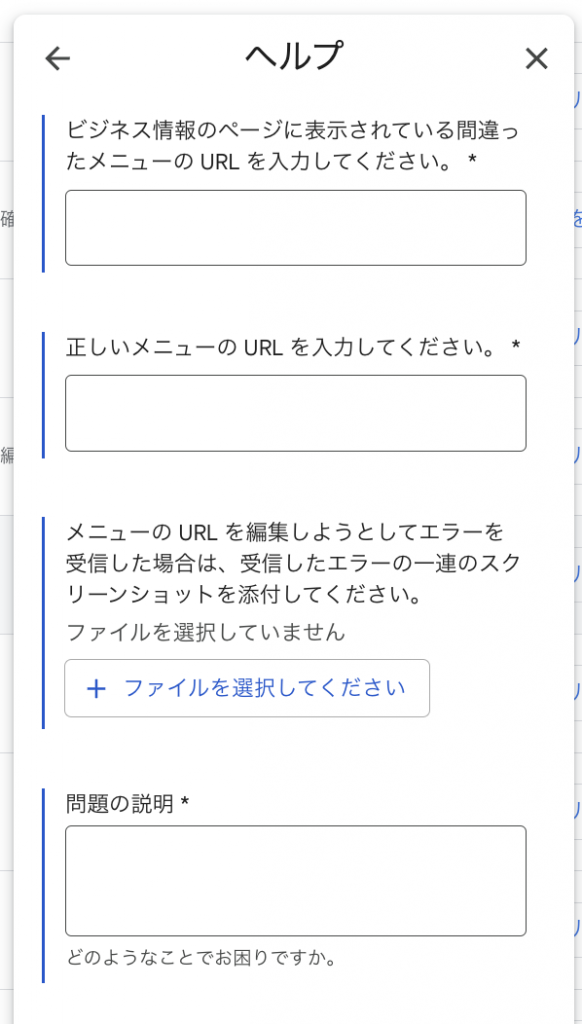
ウェブサイトの変更
ウェブサイトについては事前にウェブサイトが正常であるか、ヘルプページに記載されている以下の項目を確認してください。
- サイトで Googlebot がブロックされていない。
- サイトが適切に運営されているか Search Console で確認済みである。
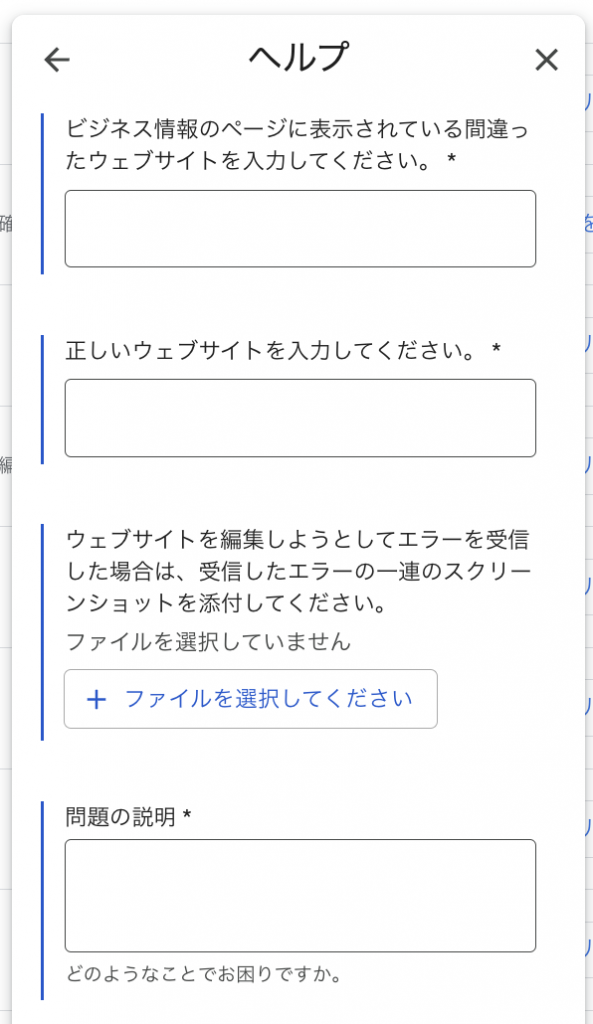
電話番号の変更
オーナー登録直後、電話番号は変更はできない
まず、オーナー登録を行うときに個人の携帯番号で認証作業を行ってしまい、オーナー登録後、すぐ別の番号に変更したいとなっても、それはできません。(ヘルプコミュニティでの報告では数ヶ月から半年くらいは変更できないようです)
理由は、その電話番号でビジネスの存在を認めたのに、別の番号にすぐ変更するとなると、そのビジネス情報が信用できなくなり、再度、別の方法でオーナー確認がされることになります。確認が再度取れるまでは編集はできませんが、確認が完了すれば再び使えます。
電話番号の変更では書類が必要
私も過去2度ほど、電話番号を入力してもすぐに削除されたりしたので、実際にこの手順で電話番号をサポートに伝えたのですが、かなーり面倒…
- ビジネスオーナーの名前、ビジネス名とビジネス拠点の住所が記載された営業許可証や開業届
- ビジネス名が記載された公共料金(電気代、水道代、電話代など)の請求書
これらの書類が必要になります。個人事業主でも開業届があったので、公共料金は個人名でも大丈夫だったみたいですが、開業届を出していない方なら通らないかもしれないです。
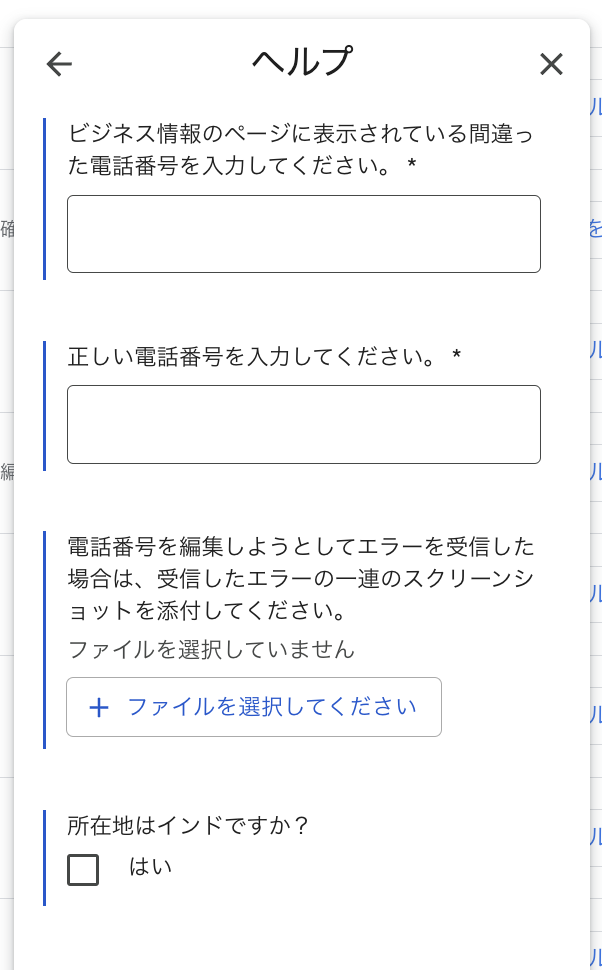
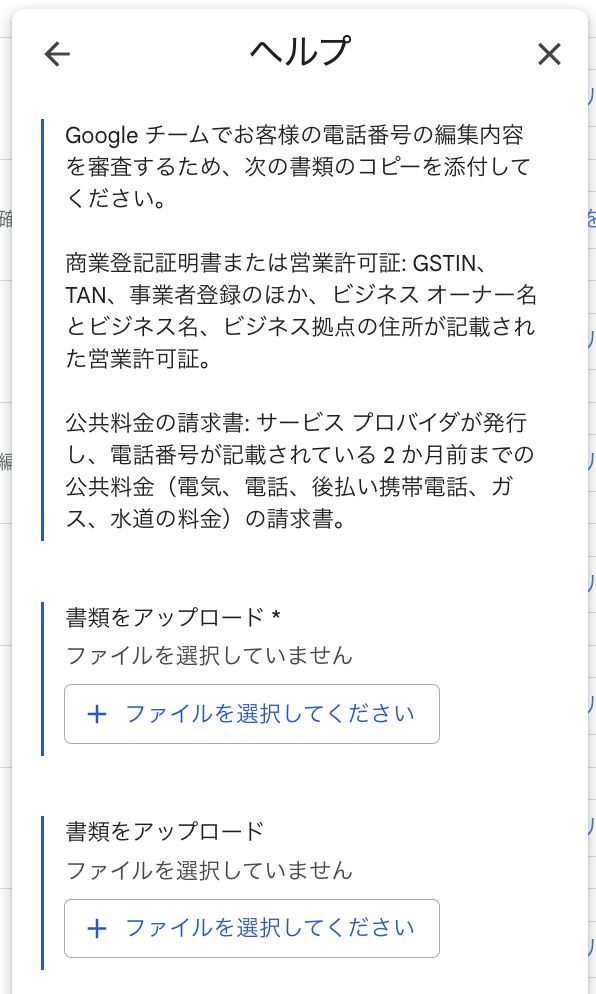
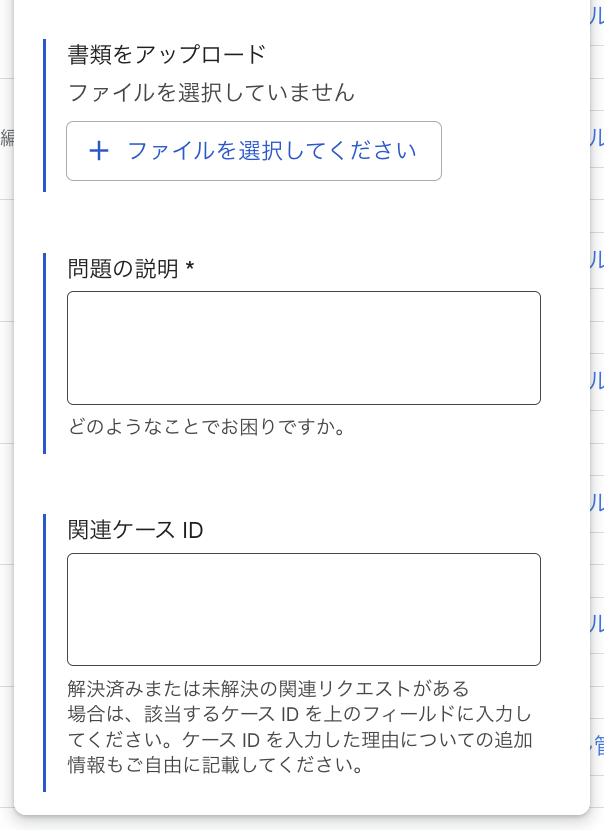
海外でのヘルプコミュニティの対応を見ていると、携帯電話番号の変更はなかなか通りにくいです。(英語版では1日に20−30件は「電話番号の変更が通らない」という質問です) 本来、実店舗を営業していく上で電話は必需品で、電話番号を変えること自体それほど無いと思っているのと、不正の温床になると思っているのかな、と個人的に思っています。
住所の間違い
誤っている住所を記載して、正しい住所を記載ください。
ただし、「NAP統一!」と言って住所の丁目、番地、号の表示を、●ー△ー■のように表示形式を変えて欲しいというのは通りません(住所表記方法の仕様があるみたい)。ここでの住所の間違いというのは、例えば●●3丁目2−5という住所が正しいはずなのに、●●3丁目までしか表示されない、あるいは字(あざ)名を入れたいのに入らない、ビル名が誤っているなどの場合です。
住所については、Googleマップ側からのフィードバックが必要な場合があるので、Googleマップのヘルプコミュニティに相談してみてください。
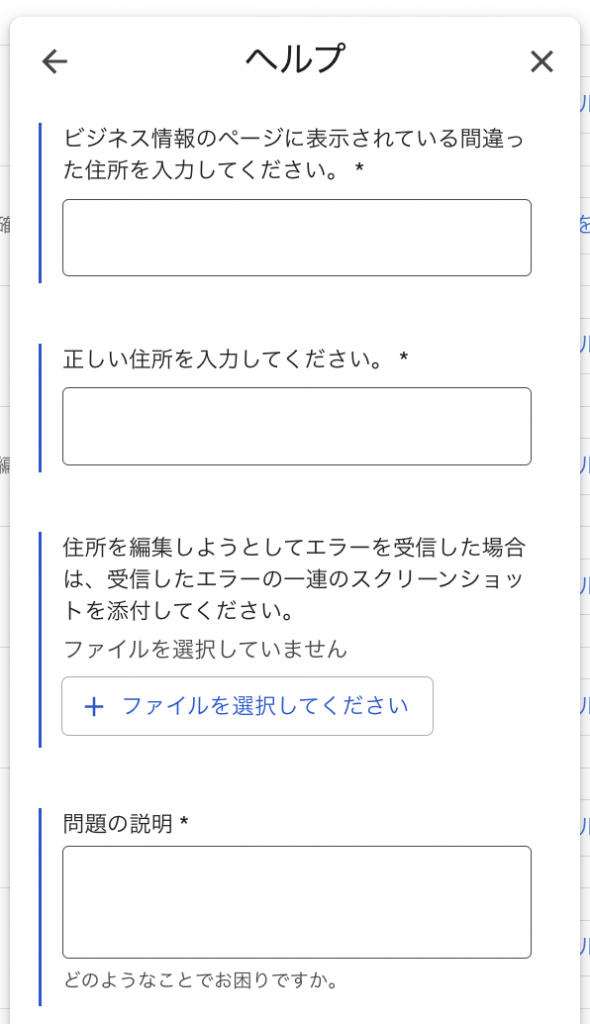
ビジネスのステータス(移転済みまたは閉業)
閉業とマークをしているのに、すぐに営業に戻されるなどの場合、あるいはすでに移転してそこでは閉業しているのに「営業」に戻される場合などの申請かと思います。
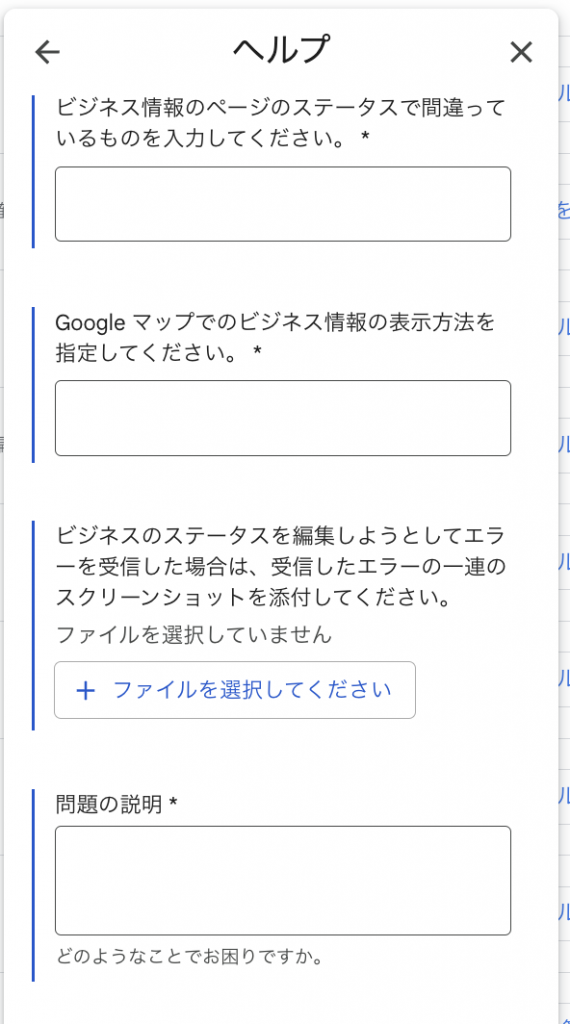
ホテルの設備情報
宿泊施設の設備情報はオーナー側で編集することができない項目があります。例えば、ホテルの説明などです。その場合に使うフォームです。ただし、ホテルの説明は通らなければ、説明そのものが消去される恐れもあります、と釘を刺されますので、明らかに誤っている場合以外は出さない方がよいと個人的には思います。(出しても通らないことの方が多い)
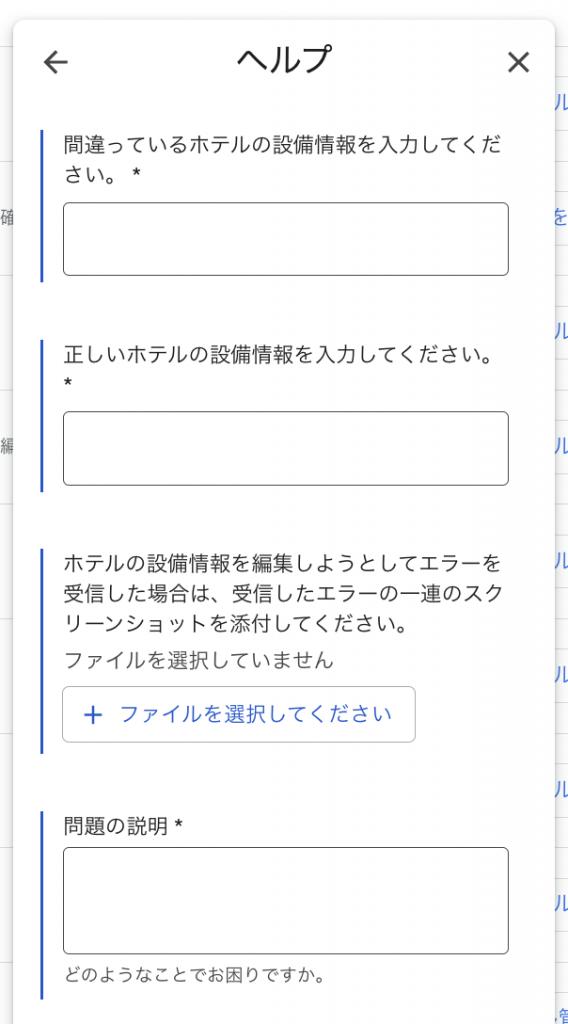
お客様の口コミが表示されない場合
お客様の口コミが表示されない場合、多くはポリシー違反で非表示になっているケースが多いです。
そのほか、書いた本人が口コミ書いたよと言って実は書いていないケースや、書いたあとすぐに削除するケースもあります。Googleアカウントを本名で書いている場合にGoogleに名前が表示されたのを見て驚いて削除するってこと、あるんですって。
ただ、まれにまとまった数のクチコミが表示されていない、あるいはポリシー違反じゃないのに誤って非表示になっているケースもあります。ビジネスプロフィールが停止されて、回復したら表示されなくなっていた、というケースなどもあるため、Googleが口コミ専用の申請フォームを作っています。
このフォームを出すためには、Step1で「口コミが表示されない」と、明確に書く必要があります。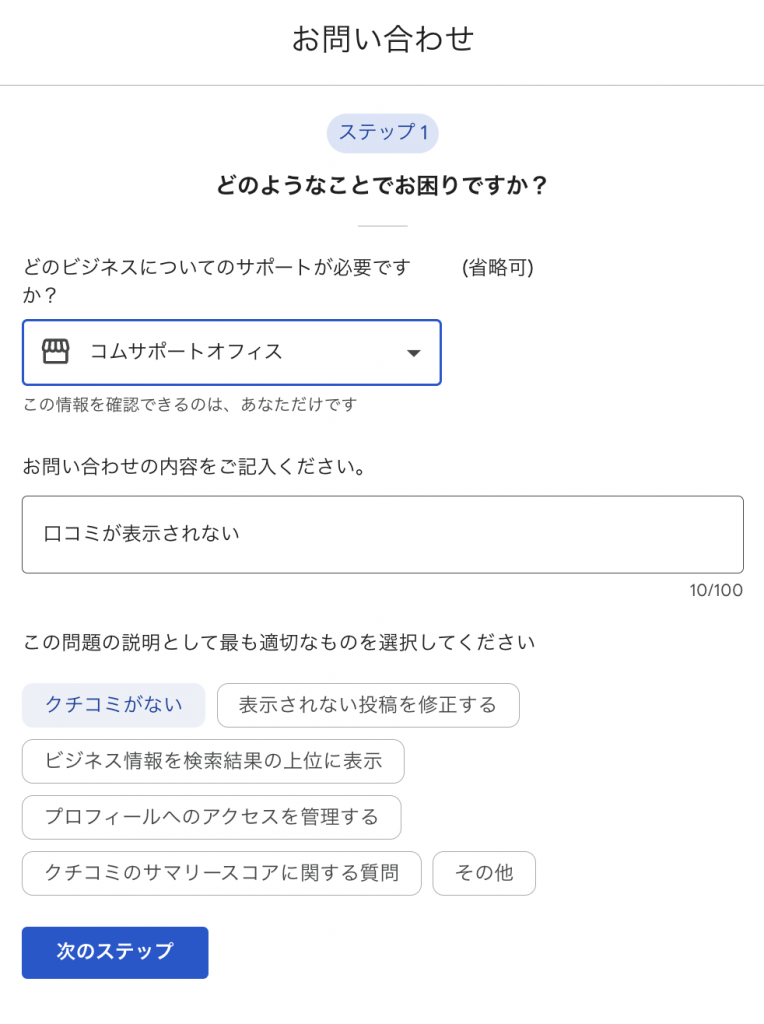
そうして、最終ステップまで行ったら、【共通項目】以下はご覧のような表示されます。
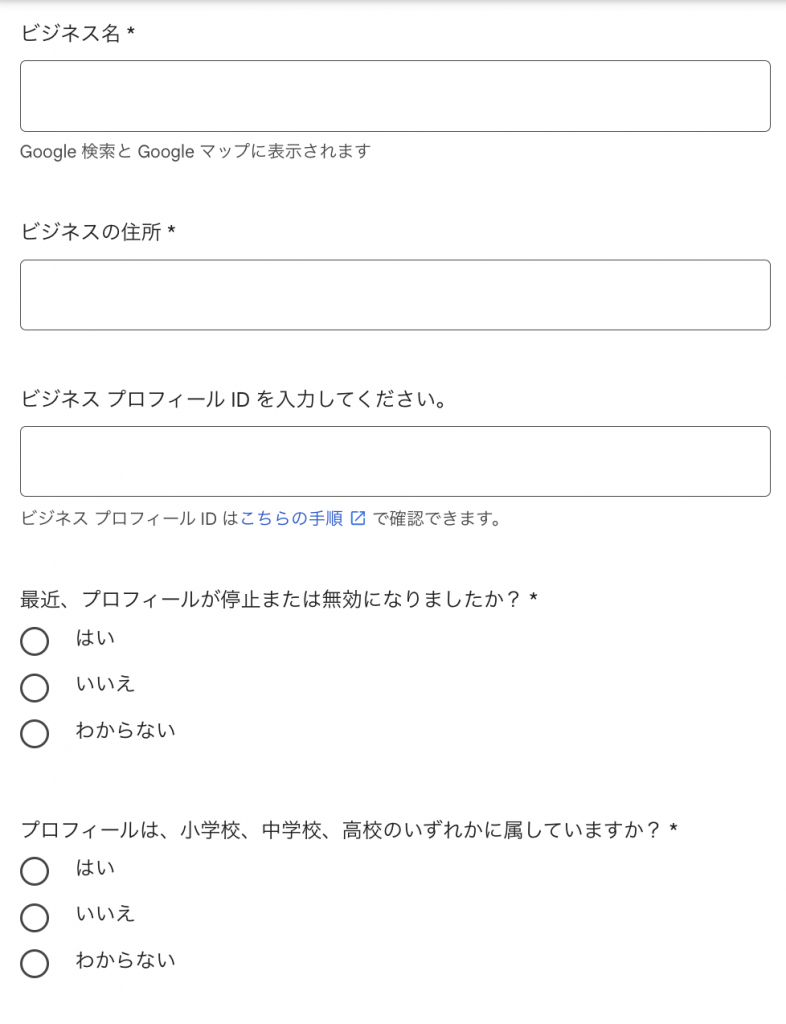
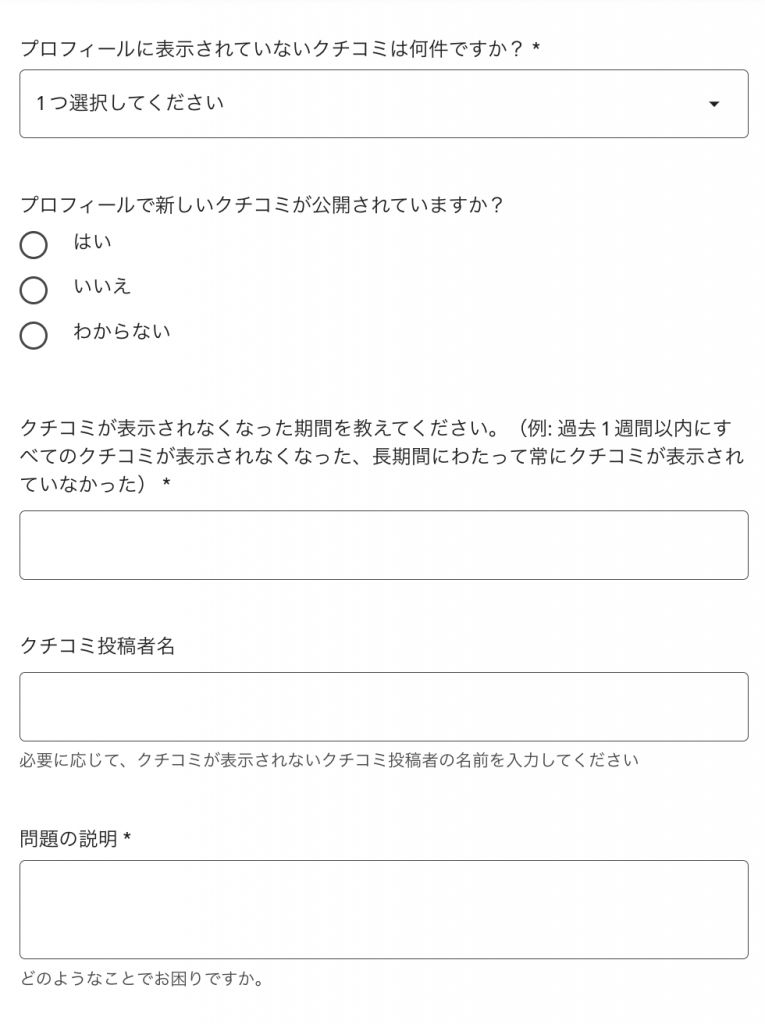
ビジネスプロフィールIDというのはGoogleマップのURLではなく、ビジネスプロフィール毎に設定された16桁(だったかな?)の数字です。(ヘルプページを参照して、プロフィールの詳細ページから番号を探してください)
あと、もう一つ重要なのが口コミ投稿者名です。誰が投稿したのか分かっている場合はGoogleアカウントの表示名で記載ください。サポートとのメールのやりとりでは、スクリーンショットを求められるので、書いたお客様が分かっている場合にはその方にスクリーンショットをもらってください。
これもそうなのですが、申請したから全部表示されるとも限らなくて、一旦表示されても、またすぐにGoogleの審査で非表示になるケースもあります。
ちなみに、ポリシーに違反している口コミについて「削除のリクエスト」をしたのに削除されなかった場合は、再審査フォームがありますので、次のフォームから申請ください。
オーナー確認ができない場合
オーナー確認方法には、葉書による方法や電話、ショートメール、最近では動画をアップロードする方法なども出てきています。Googleはビジネスの登録内容に沿って方法1つを表示します。その方法では上手くいかない、できないなどオーナー確認で起こる、以下のトラブルの場合にこの申請を行います。
動画
アップロードできない場合や、動画撮影中にフリーズした場合
電話
電話番号によるオーナー確認でも050発信やフリーダイヤルの場合は確認ができない(海外からの電話が受け付けないような設定になっている)、あるいは、記載された電話番号が古いもので誤っている場合
葉書
以前の住所に送られてしまって受け取れない場合や、何度リクエストしても葉書が届かない場合
メール
メールアドレスが知らないアドレス、使っていないアドレスの場合
フォームを送る前に注意が必要
オーナー確認に関するサポートを依頼するには、一旦、表示が誤っていても構わないので、操作をしてください。Googleには申請したという記録が残らないと、次のアクションを提示できないそうです。
そのあとにフォームを埋めていきます。Step1で「オーナー確認ができない」と明確に記載したあと、「次のステップ」「その他」でStepを進めてください。
実店舗の場合には、看板の写真などを準備して以下のフォームを埋めてください。(【共通項目】もあります)また、非店舗型(客先に出向いてサービスをする場合で、自宅開業など)の場合には看板や周囲の写真は無いので、営業車の写真や営業許可証なども必要かもしれません。
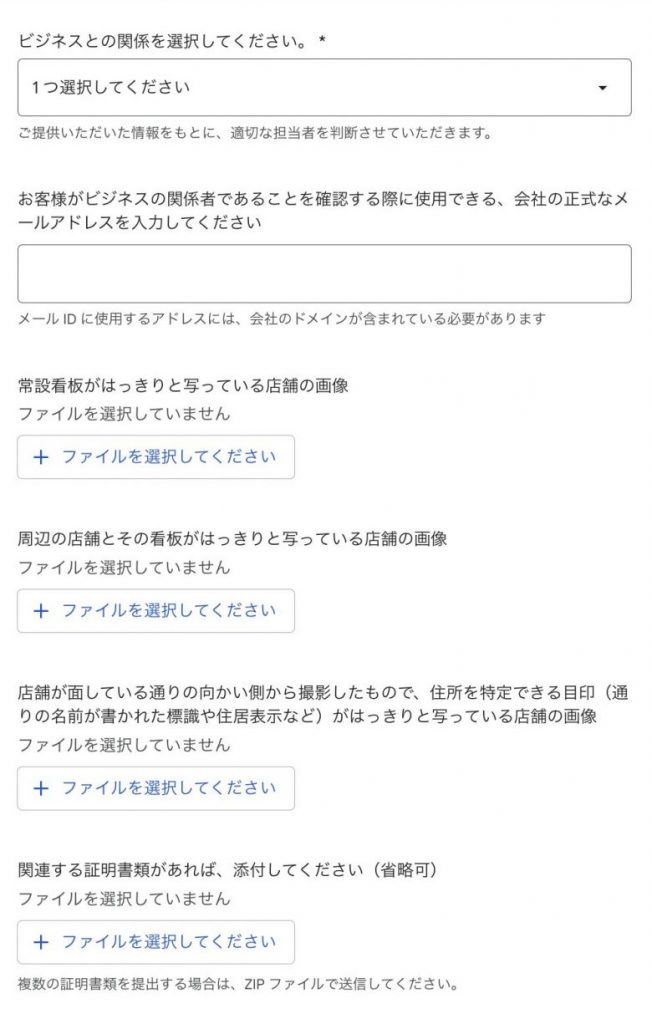
店舗移転(移転前と移転後と両方の店舗情報が存在)の場合
店舗名や業態を変更せず店舗移転する場合、手続きは2パターンあります。商圏が変わらない場合は所在地を新しい場所に修正するだけです。商圏が変わる場合は、前の店舗に「閉業」とマークして、新しい店舗については新規に登録します。閉業とマークするのはその場所で「閉めた」ということを意味し、数ヶ月でGoogleマップからも情報が消去されます。移転先はGoogleから見てもユーザーから見ても新店舗となるため、口コミや写真は移動させることはできません。
ただ、この移転の手続きが分からない店主もいることから、店舗が既に移転しているが、移転前の店舗情報もまだ営業中としてGoogleマップに残っている場合に、2つの店舗情報を統合(商圏が同じ場合かな?)するか、商圏が異なる場合に前の店舗を閉業として処理するか、サポートで手続きを行ってもらうときのフォームのようです。
Step1で「移転の手続き」と記載し、「移転したビジネス」のボタンを選ぶことで表示されます。
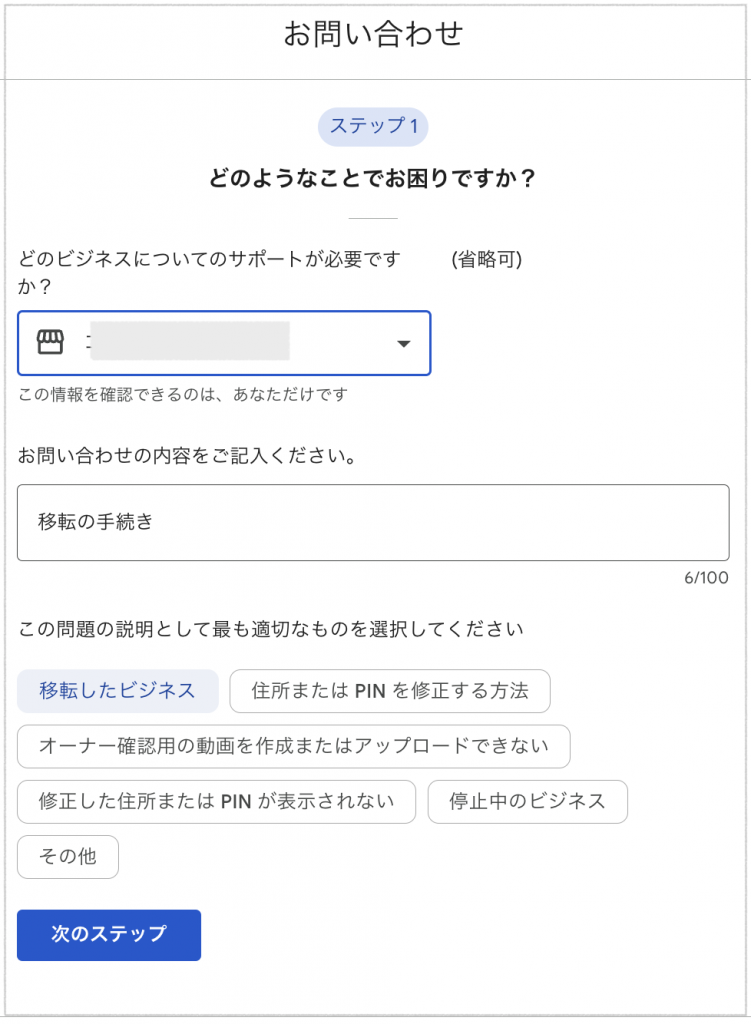
【共通項目】を記入したあと、移転前のGoogleマップ情報のURLと移転先に登録しているGoogleマップ情報のURLを記載します。
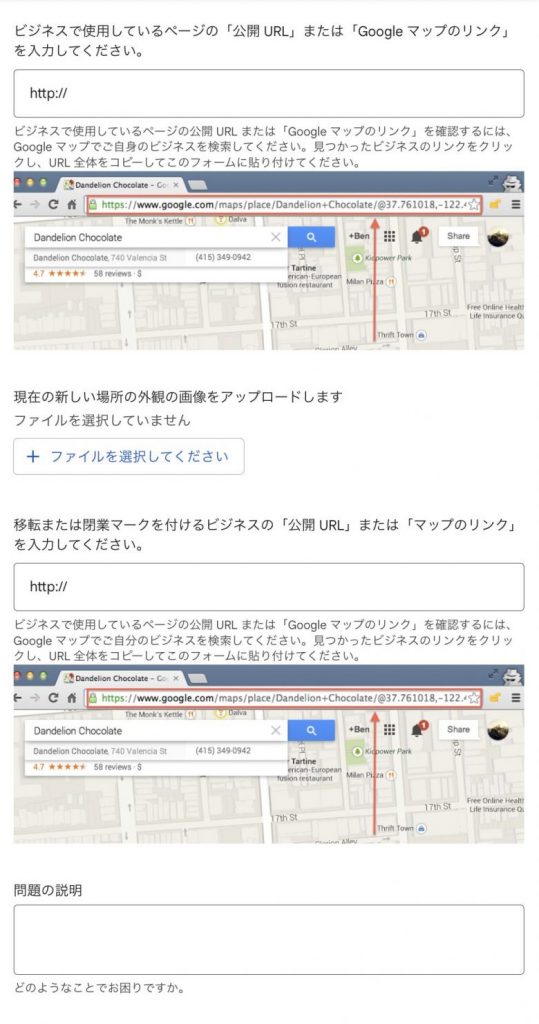
ですので、この申請を出すときには、新しい店舗もすでに地点登録(オーナー確認まではしていなくてもOK)されていることが必要です。
重複でないビジネスなのに重複判定された場合
重複でないビジネスなのに重複されている場合に申請をします。その前にまずはヘルプページを参照して、重複でないこと=それぞれが別のビジネスであることを証明できるか確認ください。
よくあるのは、同じ住所にある別々のビジネスが重複とされ、重複とマークされたビジネスが表示されなかったり、統合される例です。その場合には、以下のように別々のビジネスであることが第三者から見ても分かるかどうかが鍵となります
- ビジネス名がそれぞれにある。
- 固定看板が別々にある。
- 電話番号、公式サイトがそれぞれ異なって存在する。
- 入り口がそれぞれ異なる。
それらが証明できれば通ると思います。(判断はGoogleが行います)【共通項目】以下はご覧のような内容を入力します。
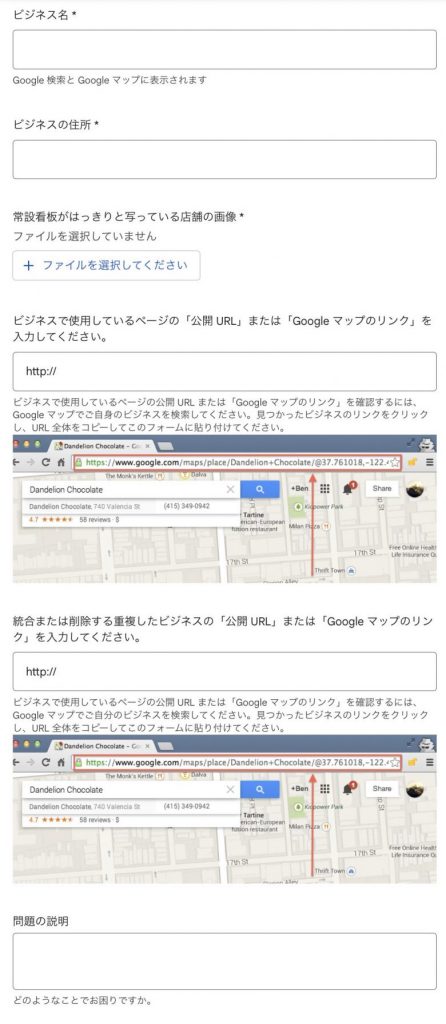
特に、2店舗がハッキリ違う店舗であることを証明するためにも、2店舗がそれぞれ表示されている常設看板の写真は必要です。
これ以外のサポート依頼の場合
これ以外の場合、【共通項目】以下は次のような入力フォームになります。
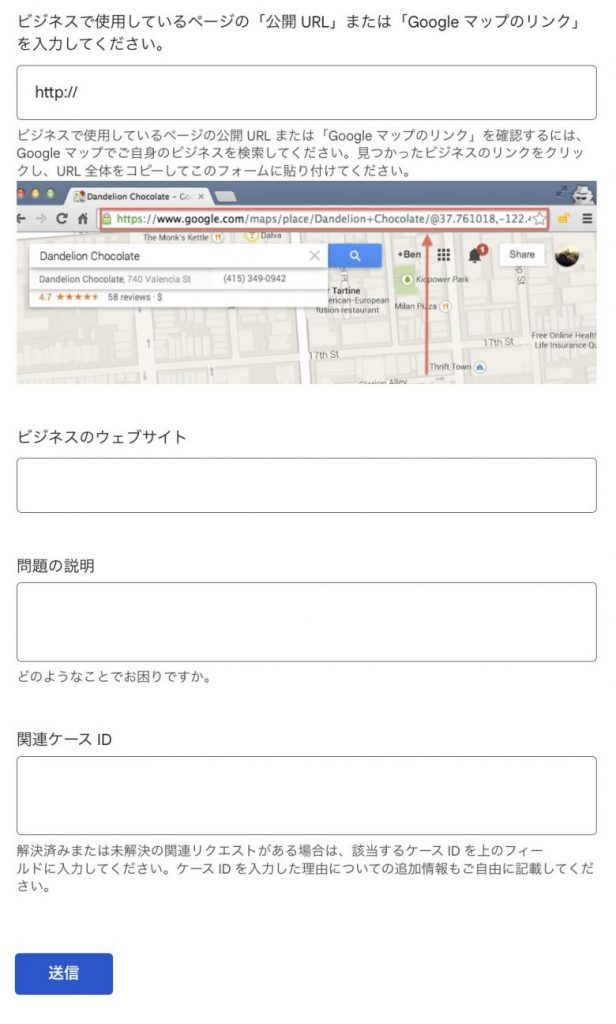
Googleからの”要返信メール”に注意!
実はこれがコツにもなるのですが、「問題の説明」は必ず別のところにコピーしておくことをお勧めしています。というのも、サポートへ送付した後、再度伝えるケースがあるためです。
サポートチームに送信すると、一週間以内を目処に、2パターンの返信メールが届きます。
「順番に連絡」のメールが来たら、そのまま「待て!」
下記のようなメールが来たら、そのまま待っておきましょう。(本文はスパムに使われる可能性があるため、一部をぼかしています)
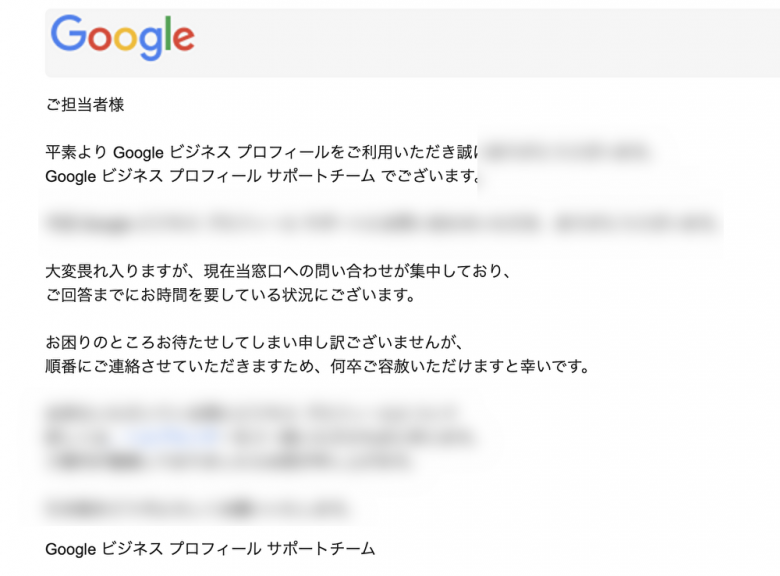
「問題が解決しない場合には…」のメールが来たら、すかさず返信!
”ご提供いただいた情報からは具体的な問題を
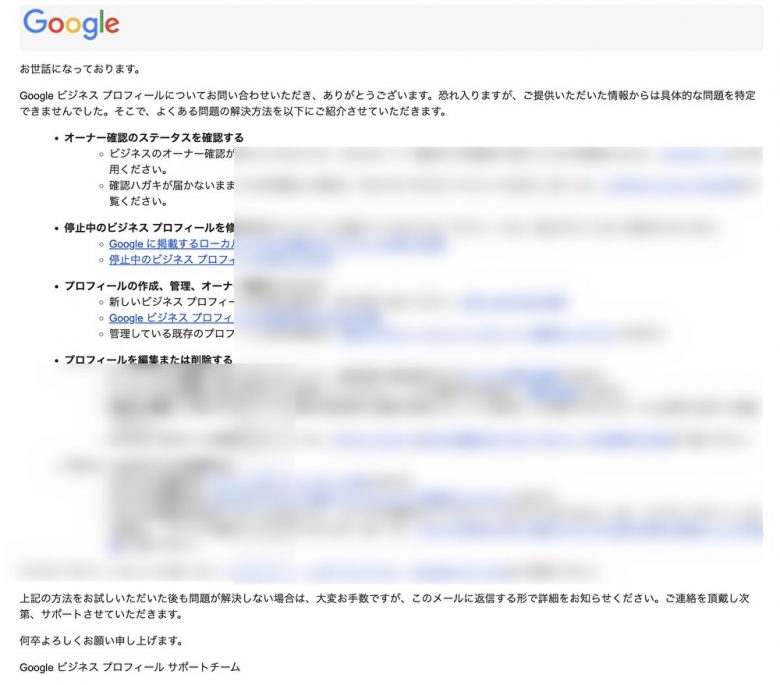
一番最後に「上記の方法をお試しいただいた後も問題が解決しない場合は、大変
申請したときに記載した「問題の詳細」をどこかに保存していたら、それを再度貼り付けて、そのメールに返信してください。
最後に
私も今回調べてみて、これだけたくさんフォームがあることに驚きました。これ以外にも特定のキーワードで特別な入力項目を要求される申請フォームが表示されることがあると思います。そのときはまたご連絡ください。追加していこうと思います。
*******************************************************

YouTubeチャンネルはこちら
https://www.youtube.com/c/ComSupportOffice
メルマガでも骨太コンテンツ配信中♪
メルマガサンプル、ぜひお読み下さい!
※下記をクリックすれば
サンプルリストのページへ飛びます
毎週月曜日に配信しています
無料のコムサポメルマガ登録はこちらです!
10室以下の小規模宿泊施設様向けに特化した無料メルマガもあります!
(コムサポメルマガとは別になります)
小さなお宿向け集客メール講座【全7回・無料】
登録はこちらです!
★発信者★
コムサポートオフィス
668-0022
兵庫県豊岡市小田井町5-3 フラッツオダイ201
TEL 0796-24-3139
URL https://www.com-support-co.jp
お問い合わせフォーム
https://www.com-support-co.jp/inquiry